Τι είναι οι πίνακες ελέγχου και οι αναφορές στο Excel;

Στο Excel, είναι κρίσιμο να κατανοήσουμε τη διαφορά μεταξύ αναφορών και πινάκων εργαλείων για την αποτελεσματική ανάλυση και οπτικοποίηση δεδομένων.
Το Microsoft PowerPoint 2016 είναι η πιο οπτικά γεμάτη εφαρμογή σε ολόκληρη τη σουίτα του Microsoft Office. Η διεπαφή χρήστη (UI) πραγματικά δεν έχει αλλάξει πολύ από την εφαρμογή PowerPoint 2013. ορισμένες λειτουργίες έχουν αναπτυχθεί για να κάνουν την εφαρμογή πιο φιλική προς το χρήστη (ειδικά για χρήστες με οθόνη αφής). Αντί να χρειάζεται να δημιουργείτε και να επεξεργάζεστε έργα μέσω αναπτυσσόμενων μενού, μπορείτε τώρα να βρείτε εύκολα αυτό που χρειάζεστε σε μια διάταξη καρτελών και κουμπιών.
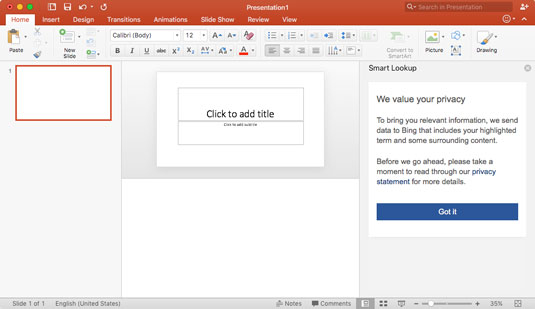
Το PowerPoint 2016 προσφέρει Smart Lookup μεταξύ άλλων νέων δυνατοτήτων.
Η νέα διάταξη περιλαμβάνεται επίσης στην κυκλοφορία του 2013, ωστόσο, για τους χρήστες Mac αυτή είναι μια νέα και ευπρόσδεκτη προσθήκη στη διεπαφή χρήστη του Office.
Αν και το Microsoft PowerPoint 2016 μοιάζει σχεδόν πανομοιότυπο με την έκδοση του 2013, η Microsoft έχει κάνει μερικές αλλαγές κάτω από την κουκούλα που αξίζει να αναφερθούν. Το PowerPoint 2016 περιλαμβάνει πλέον λειτουργίες που κάνουν την προσθήκη της εφαρμογής στη ροή εργασίας σας πολύ πιο ομαλή. Μερικές από αυτές τις νέες δυνατότητες είναι οι εξής:
Ο νέος αντικαταστάτης του "Clippy" του βοηθού συνδετήρων, Tell Me, αποδίδει με τον ίδιο τρόπο αλλά με έναν πιο ελκυστικό οπτικά τρόπο. Μπορείτε να κάνετε μια ερώτηση σχετικά με τη σουίτα του Office και να εντοπίσει και να εκτελέσει τη λειτουργία που ζητάτε.
Για να αποκτήσετε πρόσβαση στη λειτουργία Πείτε μου, απλώς πληκτρολογήστε την ερώτηση ή την εντολή σας στη γραμμή αναζήτησης που βρίσκεται στην επάνω δεξιά γωνία της εφαρμογής. Για παράδειγμα, μπορείτε να πληκτρολογήσετε "Add Slide Transition" και το Tell Me θα κάνει τη βρώμικη δουλειά για εσάς. Ένα αναπτυσσόμενο μενού θα εμφανιστεί κάτω από το πλαίσιο αναζήτησης και θα εμφανίσει μια λίστα με μεταβάσεις από τις οποίες μπορείτε να επιλέξετε. Απλώς κάντε κλικ στην κατάλληλη επιλογή και θα την προσθέσει στο έργο σας για εσάς.
Γνωστό και ως Insights από το Bing, το Smart Lookup σάς δίνει τη δυνατότητα να εντοπίσετε και να συνδέσετε σχετικά δεδομένα από διαδικτυακές πηγές στο έργο σας στο PowerPoint. Αυτό περιλαμβάνει εικόνες, έρευνα, τρισδιάστατους χάρτες, άρθρα ιστού, ακόμη και βίντεο.
Για να χρησιμοποιήσετε την Έξυπνη αναζήτηση, απλώς κάντε δεξί κλικ ή κρατήστε πατημένο/παρατεταμένα αγγίξτε το περιεχόμενο για το οποίο θέλετε να συλλέξετε δεδομένα και επιλέξτε Έξυπνη αναζήτηση από το αναπτυσσόμενο μενού. Επιλέξτε το περιεχόμενο που θέλετε να προσθέσετε στο έργο σας και σύρετέ το στην κατάλληλη θέση.
Η Microsoft έχει προσθέσει έξι νέους τύπους γραφημάτων που είναι ζωτικής σημασίας για την ανάλυση δεδομένων και την αφήγηση της βασικής ιστορίας. Οι νέες επιλογές μορφοποίησης γραφημάτων παραμένουν οι ίδιες με το PowerPoint 2013, επομένως η δημιουργία αυτών των νέων γραφημάτων είναι τόσο εύκολη όσο το 1-2-3.
Για να χρησιμοποιήσετε τα νέα γραφήματα, μεταβείτε στην καρτέλα Εισαγωγή, κάντε κλικ ή πατήστε στο κουμπί Γράφημα και παρατηρήστε τις νέες επιλογές στο κάτω μέρος του αναπτυσσόμενου μενού. Τα νέα charts έχουν ως εξής:
Δενδροχάρτης
ηλιοφάνεια
Ιστόγραμμα (Παρέτο και Καταρράκτης)
Box & Whisker
Υδατόπτωση
Η Microsoft έχει προσθέσει έναν ευκολότερο τρόπο για να προσθέσετε μαθηματικά στο έργο σας. Με το Ink Equations μπορείτε να σχεδιάσετε τη μαθηματική σας εξίσωση και η Ink Equations θα τη διαμορφώσει εκ νέου για εσάς προτού εισαγάγετε την εξίσωση στο έργο σας στο PowerPoint.
Για να προσθέσετε μια μαθηματική εξίσωση στην εργασία σας, μεταβείτε στην καρτέλα Εισαγωγή και κάντε κλικ ή πατήστε στο κουμπί Εξίσωση στη γραμμή εργασιών. Σχεδιάστε την εξίσωση όπως θα κάνατε σε ένα σημειωματάριο χρησιμοποιώντας είτε το δάχτυλο/ τη γραφίδα ή το ποντίκι σας. Αφού ολοκληρωθεί η εξίσωση, θα εμφανιστεί μια προεπισκόπηση της πληκτρολογημένης παραπάνω. Εάν αυτή είναι η εξίσωση που είχατε σκοπό να σχεδιάσετε, κάντε κλικ στο κουμπί εισαγωγής για να την προσθέσετε στην εργασία σας.
Με το PowerPoint 2016 έχετε πλέον τη δυνατότητα να συνεργάζεστε έργα στο cloud καθώς και τη δυνατότητα να στέλνετε email απευθείας από το κουμπί κοινής χρήσης του PowerPoint.
Για να μοιραστείτε την εργασία σας με άλλους, να συντάξετε έργα και να στείλετε μηνύματα ηλεκτρονικού ταχυδρομείου που σχετίζονται με έργα, απλώς κάντε κλικ στο κουμπί κοινής χρήσης/γλυφικό στην επάνω δεξιά γωνία της εφαρμογής PowerPoint 2016. Το κουμπί κοινής χρήσης/γλύφος μοιάζει με ένα εικονίδιο επαφής με το σύμβολο συν "+" να περιλαμβάνεται σε αυτό. Αφού κάνετε κλικ ή αγγίξετε το κουμπί, θα εμφανιστεί μια αναπτυσσόμενη λίστα που περιλαμβάνει επιλογές κοινής χρήσης όπως:
Πρόσκληση ατόμων — Προσκαλεί άλλους να συνεργαστούν και να επεξεργαστούν έργα μαζί σας
Αντιγραφή συνδέσμου — Σας παρέχει έναν σύνδεσμο προς το αρχείο σας OneDrive αντί για αποστολή συνημμένων μέσω email
Αποστολή συνημμένου — Σας επιτρέπει να στέλνετε μηνύματα ηλεκτρονικού ταχυδρομείου σε άλλους σε μορφές .PDF και .PPT
Τώρα μπορείτε να αποκόψετε στιγμιότυπα οθόνης και να εγγράψετε ενέργειες βίντεο με το κουμπί Εγγραφή οθόνης. Αντί να εξηγήσετε μια διαδικασία, μπορείτε τώρα να την δείξετε από πρώτο χέρι.
Για πρόσβαση στο κουμπί Εγγραφή οθόνης, μεταβείτε στην καρτέλα Εισαγωγή.
Επειδή το PowerPoint 2016 είναι μια ανοιχτή έκδοση beta, οι λειτουργίες μπορούν να αλλάξουν, να ενημερωθούν, να αφαιρεθούν και ακόμη και να αντικατασταθούν από νεότερες καλύτερες δυνατότητες ανά πάσα στιγμή. Εάν η συσκευή σας εκτελεί μια ενημέρωση λογισμικού Office Suite, βεβαιωθείτε ότι έχετε διαβάσει ποιες νέες αλλαγές εφαρμόζονται πριν χρησιμοποιήσετε το λογισμικό.
Εάν χρησιμοποιείτε το Office 2013 και έχετε ενημερώσει στην πιο πρόσφατη έκδοση, πολλές από αυτές τις νέες δυνατότητες θα είναι επίσης διαθέσιμες σε εσάς.
Στο Excel, είναι κρίσιμο να κατανοήσουμε τη διαφορά μεταξύ αναφορών και πινάκων εργαλείων για την αποτελεσματική ανάλυση και οπτικοποίηση δεδομένων.
Ανακαλύψτε πότε να χρησιμοποιήσετε το OneDrive για επιχειρήσεις και πώς μπορείτε να επωφεληθείτε από τον αποθηκευτικό χώρο των 1 TB.
Ο υπολογισμός του αριθμού ημερών μεταξύ δύο ημερομηνιών είναι κρίσιμος στον επιχειρηματικό κόσμο. Μάθετε πώς να χρησιμοποιείτε τις συναρτήσεις DATEDIF και NETWORKDAYS στο Excel για ακριβείς υπολογισμούς.
Ανακαλύψτε πώς να ανανεώσετε γρήγορα τα δεδομένα του συγκεντρωτικού πίνακα στο Excel με τέσσερις αποτελεσματικές μεθόδους.
Μάθετε πώς μπορείτε να χρησιμοποιήσετε μια μακροεντολή Excel για να αποκρύψετε όλα τα ανενεργά φύλλα εργασίας, βελτιώνοντας την οργάνωση του βιβλίου εργασίας σας.
Ανακαλύψτε τις Ιδιότητες πεδίου MS Access για να μειώσετε τα λάθη κατά την εισαγωγή δεδομένων και να διασφαλίσετε την ακριβή καταχώρηση πληροφοριών.
Ανακαλύψτε πώς να χρησιμοποιήσετε το εργαλείο αυτόματης σύνοψης στο Word 2003 για να συνοψίσετε εγγραφές γρήγορα και αποτελεσματικά.
Η συνάρτηση PROB στο Excel επιτρέπει στους χρήστες να υπολογίζουν πιθανότητες με βάση δεδομένα και πιθανότητες σχέσης, ιδανική για στατιστική ανάλυση.
Ανακαλύψτε τι σημαίνουν τα μηνύματα σφάλματος του Solver στο Excel και πώς να τα επιλύσετε, βελτιστοποιώντας τις εργασίες σας αποτελεσματικά.
Η συνάρτηση FREQUENCY στο Excel μετράει τις τιμές σε έναν πίνακα που εμπίπτουν σε ένα εύρος ή bin. Μάθετε πώς να την χρησιμοποιείτε για την κατανομή συχνότητας.





